Jak sprawdzić, czy witryna to WordPress?
Opublikowany: 2021-08-13Czy szukasz „Jak sprawdzić, czy witryna to WordPress?” Korzystając z internetu, trafiasz na strony, które przykuwają Twoją uwagę. Jeśli jesteś ciekawy, możesz chcieć poznać jego system zarządzania treścią. Twórcy tej witryny mogą ci to utrudnić. Jednak nadal możesz wypróbować niektóre z wymienionych poniżej sztuczek, aby sprawdzić, czy to działa dla Ciebie.
Kredyty w stopce WordPress
Pierwszym sprawdzeniem, które możesz wykonać, jest sprawdzenie, czy kredyt WordPress jest wymieniony w stopce witryny. Domyślnie powered by WordPress jest umieszczany w stopce każdej witryny WordPress. Ale powinieneś zrozumieć, że można go usunąć z tej pozycji za pomocą niewielkiej zmiany kodu. Zwykle ludzie usuwają domyślny kredyt i zastępują go własnymi kredytami, aby odzwierciedlić informacje o prawach autorskich i znakach towarowych .
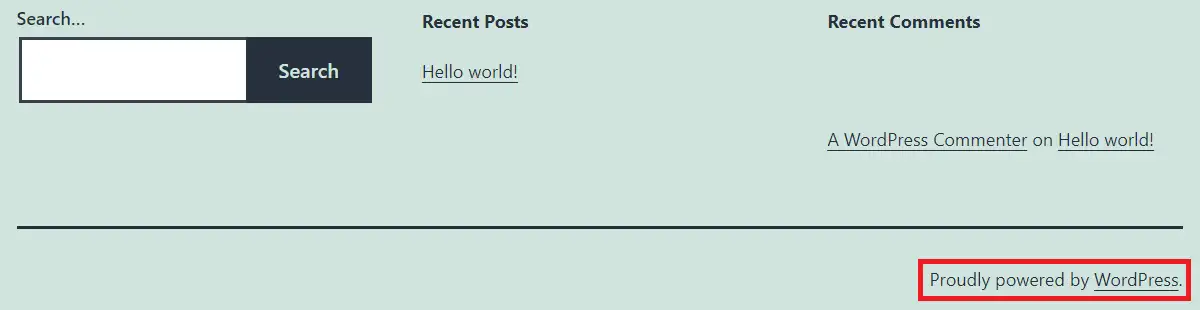
Spójrz na koniec każdej strony, aby sprawdzić kredyty w stopce. Sprawdź ten post, jeśli chcesz usunąć kredyty stopki z witryny WordPress.
Jak usunąć dumnie zasilany przez WordPress
Jak sprawdzić, czy witryna jest adresem URL witryny dodawania WordPress?
Jest to drugie sprawdzenie, które należy wykonać, aby sprawdzić, czy witryna działa w systemie WordPress. Istnieje duża szansa, że po dodaniu /wp-admin lub /wp-login.php na końcu adresu URL strony głównej otworzy się coś takiego.
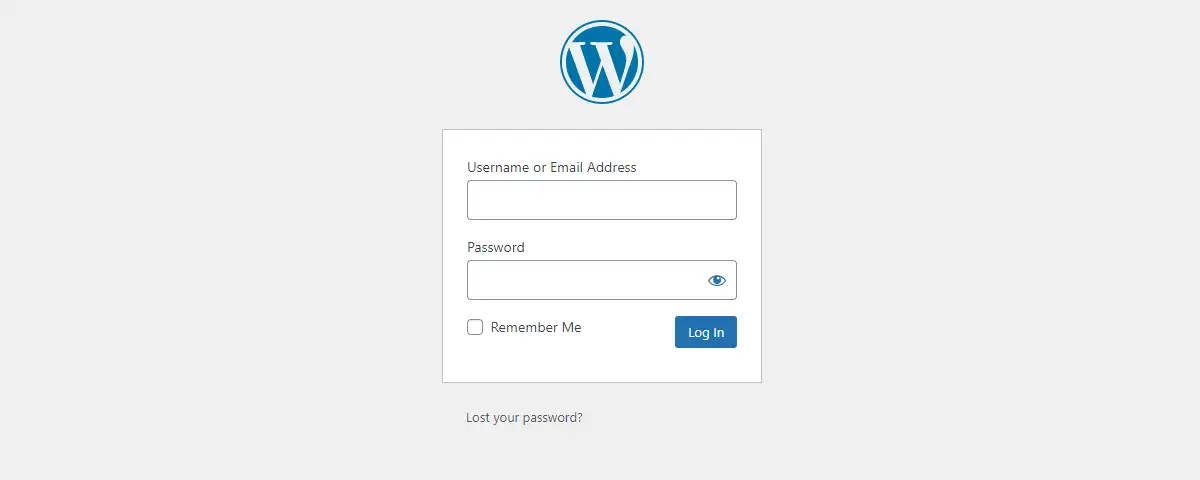
Jest to standardowa strona logowania dostarczana przez WordPress do logowania do zaplecza witryny. Każdy, kto ma dane logowania, może uzyskać dostęp do zaplecza witryny z tej strony. Backend witryny jest ważną częścią WordPress, w której użytkownik może wprowadzać zmiany w różnych projektach, układach itp. Podczas gdy współtwórca lub autor może mieć ograniczenia na swoim koncie, gdy loguje się do zaplecza, ale administrator witryny może dodać , zmień lub usuń wszystkie ustawienia strony, motywy, wtyczki itp. z zaplecza.
Jeśli więc zaobserwujesz powyższą stronę po dodaniu /wp-admin na końcu adresu URL, możesz potwierdzić, że witryna działa na WordPress. Jednak słowo „wp-admin” można dostosować, a jeśli administrator witryny zmienił je na coś innego, nadal nie będziesz mieć pewności, czy witryna działa, czy WordPress, czy nie, ponieważ zobaczysz błąd „Nie znaleziono strony” w takim sprawy.
Możesz także spróbować dołączyć /license.txt i /readme.html na końcu adresu URL. Czasami możesz otrzymać wynik, jak pokazano poniżej:

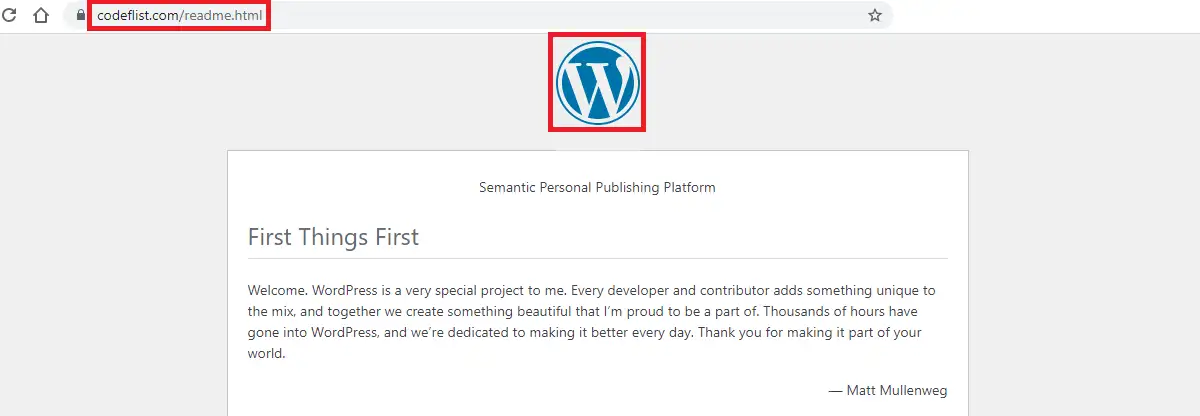
Jak sprawdzić, czy witryna jest WordPress z kodu źródłowego
Jeśli powyższe dwa sposoby nie informują Cię o witrynie, naciśnij Ctrl + U , gdy strona główna witryny jest otwarta. Pozwala to otworzyć kod źródłowy witryny. Alternatywnie możesz również kliknąć prawym przyciskiem myszy>Wyświetl źródło , aby otworzyć kod źródłowy. Zobaczysz pełną stronę kodu napisanego w PHP.
Nie martw się, jeśli jest to dla ciebie mylące. Wystarczy wyszukać słowo WordPress na tej stronie za pomocą Ctrl+F. WordPress używa tagu generatora, aby pokazać, jaka wersja WordPressa jest aktualnie uruchomioną witryną. Korzystamy więc z tej funkcji oferowanej przez WordPress.


Pro Wskazówka: Ponieważ tag generatora jest powiązany z typem treści, więc podczas przeszukiwania WordPress możesz wyszukać słowo ( content=”WordPress ), aby ułatwić wyszukiwanie.
Następną rzeczą, na którą możesz spojrzeć w kodzie źródłowym, jest wp-content. Zawartość Wp jest obecna w witrynie WordPress od instalacji WordPress. Jest to folder, w którym znajduje się cała zawartość serwisu.

Gdy użytkownik przesyła element do witryny, jeśli witryna jest WordPress, zawiera ścieżkę wp-content . Tak więc, jeśli zobaczysz słowo „wp-content” w kodzie źródłowym, możesz powiedzieć, że witryna to WordPress.
Jak sprawdzić, czy witryna WordPress sprawdza adres URL obrazu?
Jest to podobne do sprawdzania „wp-content” w powyższej metodzie. Aby skorzystać z tej metody, otwórz dowolny obraz witryny w nowej karcie. Następnie sprawdź, czy adres URL odnosi się do WordPressa.
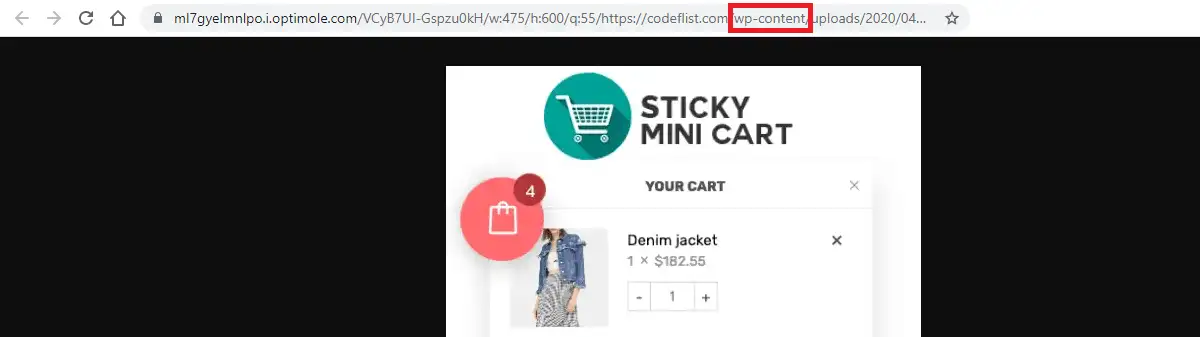
W większości przypadków, jeśli witryna jest powiązana z WordPress, zobaczysz „wp-content” gdzieś w adresie URL obrazu.
Korzystanie z narzędzi innych firm
Narzędzia innych firm są dostępne w Internecie, aby sprawdzić, czy witryna działa na WordPress, czy nie. Wszystko, co musisz zrobić, to podać adres URL witryny, którą chcesz sprawdzić. W zależności od szczegółów dostarczonych przez narzędzie, niektórzy po prostu ujawnią, czy witryna działa na WordPressie, czy nie. Podczas gdy inne narzędzia mogą również dostarczać szczegółowych informacji, takich jak wersja, motyw, wtyczka itp.
BuiltWith to strona, która pomaga odkryć witrynę.
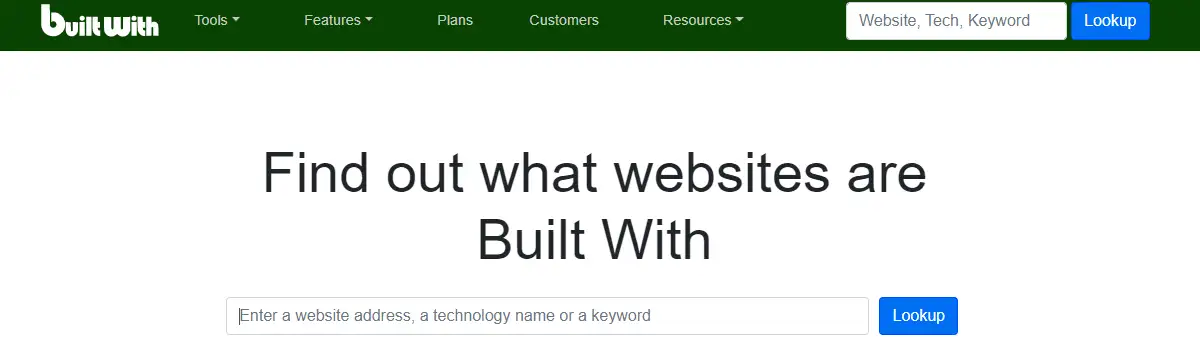
Gdy wyszukasz witrynę po podaniu adresu URL, będzie ona indeksować witrynę, aby wyświetlić wiele informacji związanych z witryną. Gdy zajrzysz do sekcji System zarządzania treścią, jeśli widzisz WordPressa, musisz mieć pewność, że witryna działa na WordPressie. Ponadto zawiera listę różnych wersji WordPressa, kiedy został po raz pierwszy wykryty w tej witrynie.
Jak sprawdzić, czy witryna jest WordPress przy użyciu rozszerzeń
Dostępne są rozszerzenia dla przeglądarek Chrome i Firefox, które pozwalają określić, czy witryna korzysta z WordPressa.
Rozszerzenie Library Sniffer jest dostępne do użytku w przeglądarce Chrome.
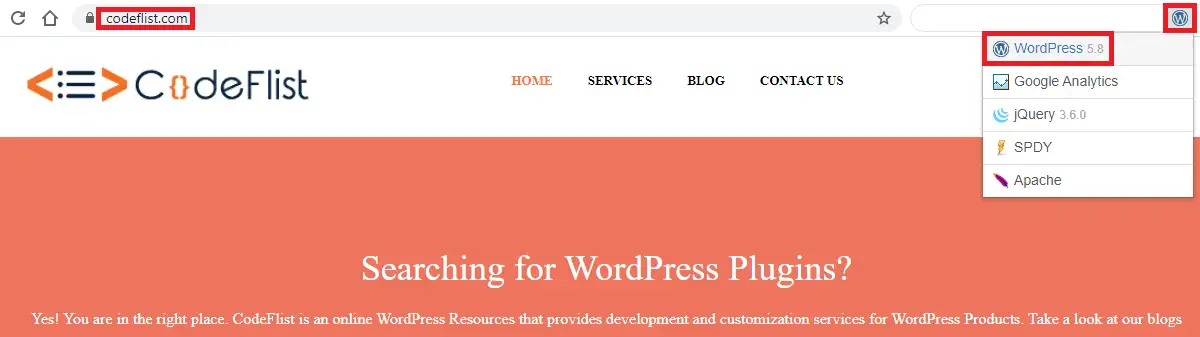
Po zainstalowaniu tego rozszerzenia, za każdym razem, gdy otwierasz witrynę, spójrz na prawy górny róg ikony rozszerzenia. Jeśli go tam nie ma, najpierw otwórz listę rozszerzeń i przypnij rozszerzenie, aby łatwiej było spojrzeć w prawy róg.
Innym rozszerzeniem, które możesz wypróbować, jest BuiltWith, które jest dostępne dla przeglądarki Firefox.
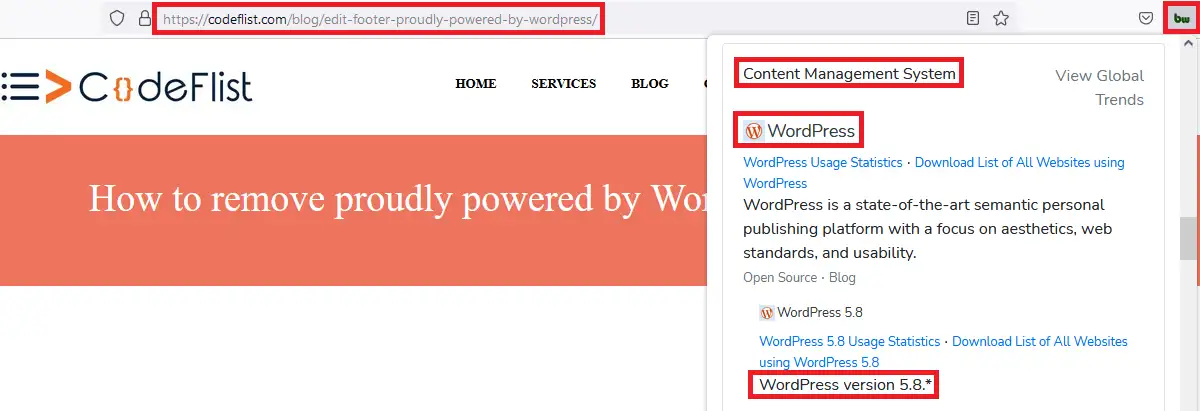
Jeśli pamiętasz wcześniejszą część naszego postu, wykorzystaliśmy witrynę BuiltWith do zindeksowania szczegółów strony. To rozszerzenie robi dokładnie to samo, co strona internetowa. Musisz przewinąć w dół do systemu zarządzania treścią, aby poznać szczegóły związane z WordPress.
Rozszerzenia przeglądarki zmniejszają zadanie sprawdzania kodu źródłowego, aby dowiedzieć się, czy witryna jest stworzona za pomocą WordPressa. Jest to niezawodna metoda sprawdzenia systemu zarządzania treścią witryny, jeśli ktoś ma problemy ze sprawdzeniem go w kodzie źródłowym witryny.
Wniosek
Mamy nadzieję, że teraz możesz odpowiedzieć „Jak sprawdzić, czy witryna to WordPress?”
Gdy masz pewność, że witryna korzysta z WordPressa, możesz później dowiedzieć się, z jakiego motywu korzysta witryna.
powiązane posty
- Na Twojej stronie wystąpił błąd krytyczny[Napraw]
- Czy ta strona nie działa, czy tylko ja?
- Jak zainstalować WordPress na XAMPP krok po kroku
